
Daftar Isi:
- Pengarang John Day [email protected].
- Public 2024-01-30 09:57.
- Terakhir diubah 2025-06-01 06:09.

Tutorial ini akan mengajarkan Anda beberapa dasar penggunaan Sparkfun RGB Led WS2812B dengan Arduino UNO
Langkah 1: Pendahuluan
Keterangan:
Ini adalah papan breakout untuk WS2812B RGB LED. WS2812B (atau "NeoPixel") sebenarnya adalah LED RGB dengan WS2811 yang terpasang langsung ke dalam LED! Semua pin yang diperlukan dipecah menjadi header dengan spasi 0,1" untuk memudahkan pemasangan. Beberapa dari breakout ini bahkan dapat dirantai bersama untuk membentuk tampilan atau string yang dapat dialamatkan.
Spesifikasi:
1. Ukuran: 50mm x 50 mm2. Tampilan warna: Merah, Hijau, Biru
3. Sudut pandang: 120 derajat
4. Merah: (620-630nm) @ 550-700mcd
5. Hijau: (515-530nm) @ 1100-1400mcd
6. Biru: (465-475nm) @ 200-400mcd
7. Deskripsi:
VCC - Tegangan input 5V
GND - Tegangan suplai referensi umum, ground, 0V.
DI - Data dari mikrokontroler masuk ke pin ini.
DO - Data digeser keluar dari pin ini, untuk dihubungkan ke input piksel lain atau dibiarkan mengambang jika itu adalah tautan terakhir dalam rantai.
Langkah 2: Definisi Pin

Langkah 3: Instalasi Perangkat Keras
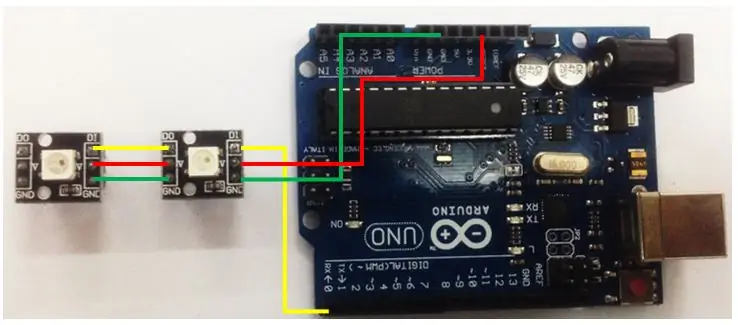

Langkah 4: Contoh Kode Sumber
Untuk mendapatkan hasilnya, silakan unduh contoh kode sumber terlampir di bawah ini.
Langkah 5: Sertakan Perpustakaan Adafruit_NeoPixel.h
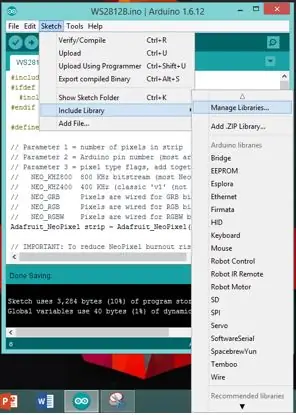
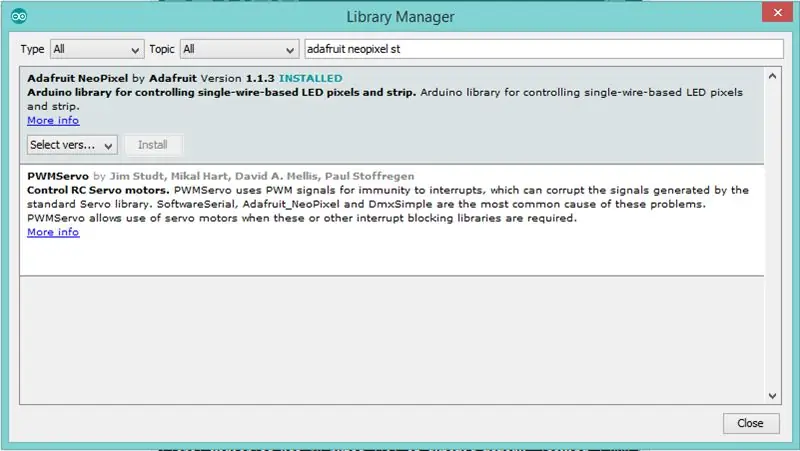
Klik sketsa lalu temukan sertakan perpustakaan dan klik kelola perpustakaan. Selanjutnya, cari adafruit neopixel dan instal versi terbaru
Langkah 6: Unggah Kode Sumber
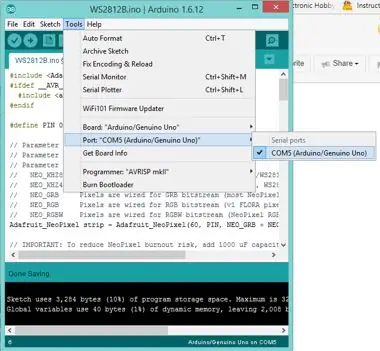
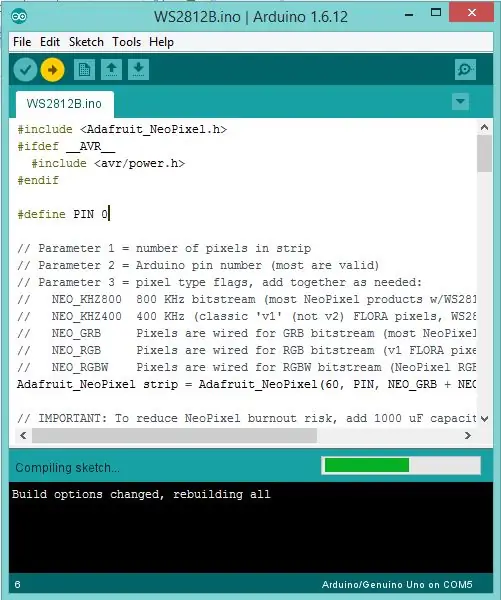
Buka kode sumber. Pastikan com dari arduino UNO dan com port sama dan silahkan pilih board adalah Arduino UNO.
Klik unggah.
Direkomendasikan:
Sistem Ambilight untuk Setiap Input yang Terhubung ke TV Anda. WS2812B Arduino UNO Raspberry Pi HDMI (Diperbarui 12.2019): 12 Langkah (dengan Gambar)

Sistem Ambilight untuk Setiap Input yang Terhubung ke TV Anda. WS2812B Arduino UNO Raspberry Pi HDMI (Diperbarui 12.2019): Saya selalu ingin menambahkan ambilight ke TV saya. Ini terlihat sangat keren! Saya akhirnya melakukannya dan saya tidak kecewa! Saya telah melihat banyak video dan banyak tutorial tentang cara membuat sistem Ambilight untuk TV Anda, tetapi saya belum pernah menemukan tutorial lengkap untuk kebutuhan saya yang sebenarnya
Pertunjukan Cahaya Liburan LED yang Mudah: Penyihir di Musim Dingin - Strip LED WS2812B Dengan FastLED dan Tutorial Arduino: 6 Langkah

Pertunjukan Cahaya Liburan LED yang Mudah: Penyihir di Musim Dingin | Strip LED WS2812B Dengan FastLED dan Tutorial Arduino: Saya merancang dan memprogram pertunjukan cahaya liburan ini untuk ditampilkan di mana saja. Saya menggunakan satu strip led WS2812B dengan kerapatan piksel 30 piksel/meter. Karena saya menggunakan 5 meter, saya memiliki total 150 LED. Saya membuat kodenya sederhana sehingga siapa pun yang baru menggunakan WS2812
Tutorial Cara Tampilan Interface 4 Digit Dengan Arduino UNO : 6 Langkah (dengan Gambar)

Tutorial Cara Menampilkan Antarmuka 4-Digit Dengan Arduino UNO: Tutorial ini akan mengajarkan Anda beberapa dasar penggunaan Tampilan 4- Digit dengan Arduino UNO
Tutorial Interface OLED 0.91inch 128x32 Dengan Arduino UNO: 7 Langkah (dengan Gambar)

Tutorial Menghubungkan OLED 0.91inch 128x32 Dengan Arduino UNO: Tutorial ini akan mengajarkan Anda beberapa dasar penggunaan OLED 0.91inch LCD128x32 dengan Arduino UNO
Tutorial Interface HX711 Dengan Load Cell Straight Bar 50kg: 10 Langkah (dengan Gambar)

Tutorial Interface HX711 Dengan Load Cell Straight Bar 50kg : HX711 BALACE MODULEDKeterangan :Modul ini menggunakan 24 high-precision A/D converter. Chip ini dirancang untuk skala dan desain elektronik presisi tinggi, memiliki dua saluran input analog, gain yang dapat diprogram dari 128 amplifier terintegrasi. Rangkaian masukan
